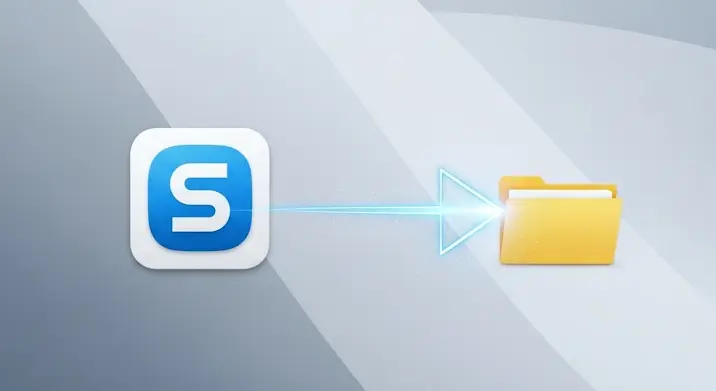
Számtalan fájl és mappa között navigálni a számítógépen időigényes lehet. Szerencsére van egy egyszerű megoldás: a parancsikonok. Ezekkel a kis hivatkozásokkal pillanatok alatt elérhetjük a gyakran használt mappákat anélkül, hogy a mélyebb mappastruktúrákban kellene kutatnunk. Ez a cikk részletesen bemutatja, hogyan készíthetünk parancsikonokat mappákhoz, a Windows-tól a macOS-ig, minden lépést érthetően leírva.
Miért jó a parancsikon?
A parancsikonok nem duplikálják a fájlokat vagy mappákat. Egyszerűen csak hivatkozások, amelyek az eredeti helyükre irányítanak. Így helyet spórolunk, és biztosak lehetünk abban, hogy mindig a legfrissebb verziót érjük el. Képzeljük el, hogy egy fontos projektmappát gyakran használunk. Ahelyett, hogy minden alkalommal a Dokumentumok között kutatnánk, egy parancsikonnal a képernyőn, a tálcán vagy a Start menüben azonnal elérhetjük.
Parancsikon készítése Windows-on
A Windows-ban a parancsikonok létrehozása egyszerű és intuitív. Íme két módszer:
Jobb klikk módszer
- Keresse meg a mappát, amelyhez parancsikont szeretne létrehozni.
- Kattintson jobb gombbal a mappára.
- A megjelenő menüben válassza a „Parancsikon létrehozása” (vagy „Create shortcut”) opciót.
- A Windows létrehoz egy parancsikont ugyanabban a mappában. Ezt a parancsikont áthelyezheti bármely kívánt helyre, például az asztalra, a tálcára vagy a Start menübe.
„Küldés” menü használata
- Keresse meg a mappát, amelyhez parancsikont szeretne létrehozni.
- Kattintson jobb gombbal a mappára.
- Válassza a „Küldés” (vagy „Send to”) menüpontot.
- A megjelenő almenüben válassza az „Asztal (parancsikon létrehozása)” (vagy „Desktop (create shortcut)”) opciót.
- A Windows létrehoz egy parancsikont az asztalra.
Mindkét módszerrel gyorsan és egyszerűen létrehozhatunk parancsikonokat mappákhoz.
Parancsikon készítése macOS-en (Alias)
A macOS operációs rendszerben a parancsikonok „Alias” néven futnak, de a funkciójuk ugyanaz: hivatkozást hoznak létre egy meglévő fájlra vagy mappára. Íme, hogyan készíthetünk aliast egy mappához:
- Keresse meg a mappát, amelyhez aliast szeretne létrehozni.
- Kattintson jobb gombbal (vagy Control + kattintás) a mappára.
- A megjelenő menüben válassza az „Alias készítése” (vagy „Make Alias”) opciót.
- A macOS létrehoz egy aliast ugyanabban a mappában. Ezt az aliast áthelyezheti bármely kívánt helyre, például az asztalra vagy a Dock-ba.
Alternatív megoldásként a „Fájl” menüben is megtalálható az „Alias készítése” opció.
Parancsikon testreszabása
A parancsikonok megjelenését testreszabhatjuk, hogy jobban illeszkedjenek az igényeinkhez.
Windows-on
- Kattintson jobb gombbal a parancsikonra.
- Válassza a „Tulajdonságok” (vagy „Properties”) opciót.
- A „Parancsikon” fülön kattintson az „Ikon csere…” (vagy „Change Icon…”) gombra.
- Válasszon egy új ikont a listából, vagy tallózzon egy saját ikonfájlt (ICO formátum).
- Kattintson az „OK” gombra a módosítások mentéséhez.
macOS-en
- Keresse meg az eredeti mappát, amelyhez az alias tartozik.
- Kattintson jobb gombbal a mappára, és válassza a „Get Info” opciót.
- Keresse meg az ikont a „Get Info” ablak bal felső sarkában.
- Húzzon egy másik képet (PNG, JPG, stb.) az ikon helyére. A rendszer automatikusan átalakítja ikon formátumra.
Parancsikonok szervezése
A sok parancsikon kezelése átláthatatlanná válhat. Érdemes mappákat létrehozni a parancsikonok számára, például az asztalon vagy a Start menüben. Ezzel rendszerezhetjük a gyakran használt mappákat és fájlokat.
Hibaelhárítás
Néha előfordulhat, hogy a parancsikon nem működik megfelelően. A leggyakoribb ok, hogy az eredeti fájl vagy mappa át lett helyezve vagy törölve lett. Ebben az esetben a parancsikon „törött” lesz. A megoldás egyszerű: hozza létre újra a parancsikont a mappához az új helyen.
Összefoglalás
A parancsikonok nagyszerű eszközök a munkánk felgyorsítására. Egyszerűen létrehozhatók, testreszabhatók és megszervezhetők. Használja ki a parancsikonok nyújtotta előnyöket, hogy hatékonyabban dolgozhasson a számítógépén!
